如何在Excel电子表格中绘制多条斜线的表头
1、首先打开Excel电子表格,点击“插入”——“图片”——“自选图形”。会跳出自选图库的对话框。
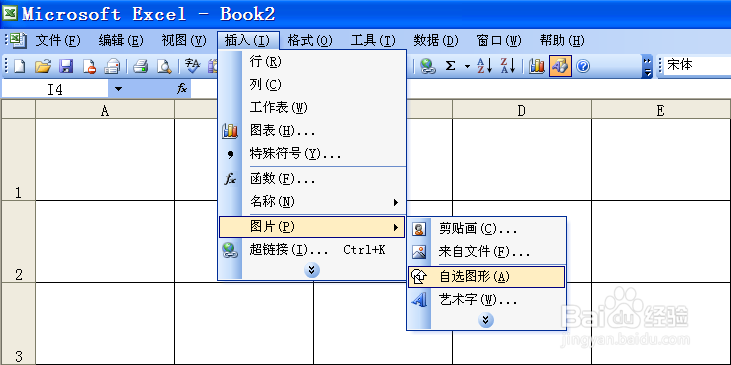
2、在自选图库的对话框中选择“\”直线选项,您就会看到单元格中出现一条直线。
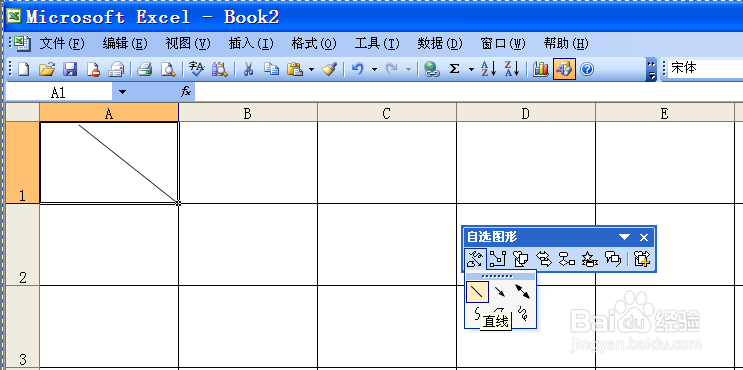
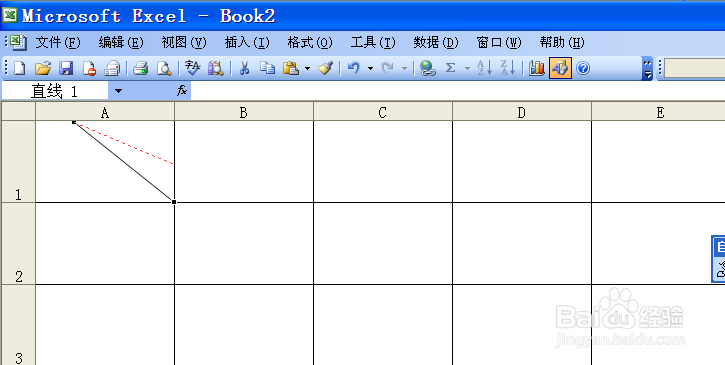

声明:本网站引用、摘录或转载内容仅供网站访问者交流或参考,不代表本站立场,如存在版权或非法内容,请联系站长删除,联系邮箱:site.kefu@qq.com。
阅读量:87
阅读量:79
阅读量:45
阅读量:20
阅读量:55